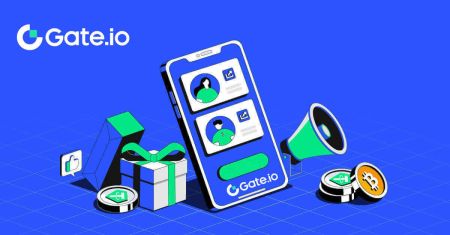Ako otvoriť účet a vybrať z Gate.io
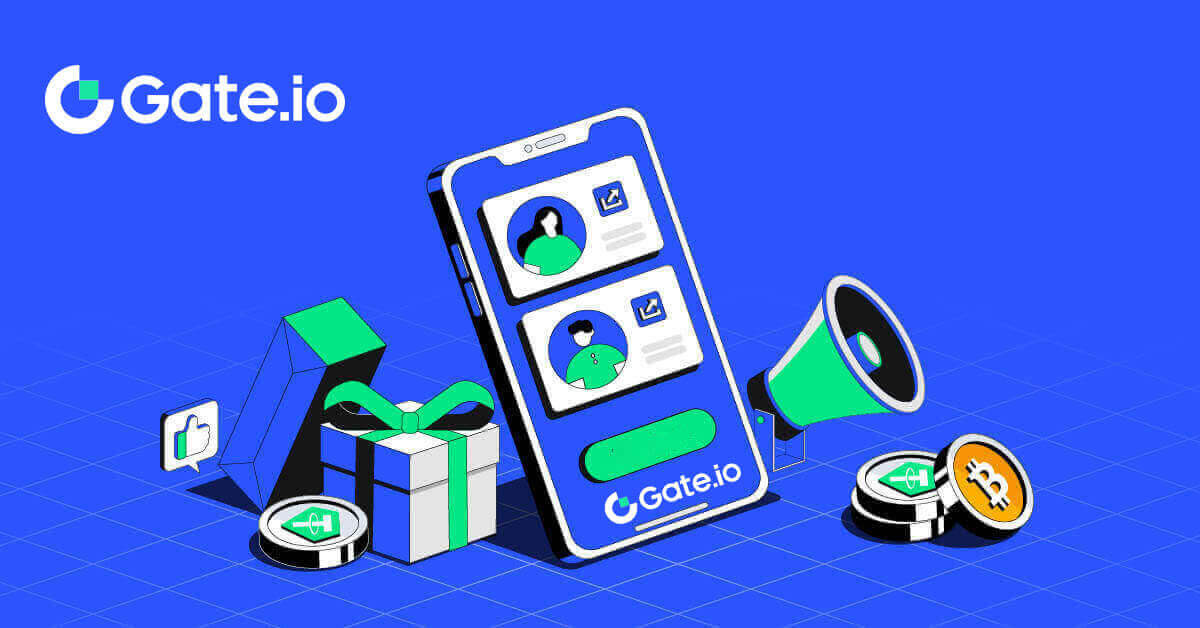
- Jazyk
-
English
-
العربيّة
-
简体中文
-
हिन्दी
-
Indonesia
-
Melayu
-
فارسی
-
اردو
-
বাংলা
-
ไทย
-
Tiếng Việt
-
Русский
-
한국어
-
日本語
-
Español
-
Português
-
Italiano
-
Français
-
Deutsch
-
Türkçe
-
Nederlands
-
Norsk bokmål
-
Svenska
-
Tamil
-
Polski
-
Filipino
-
Română
-
Zulu
-
Slovenščina
-
latviešu valoda
-
Čeština
-
Kinyarwanda
-
Українська
-
Български
-
Dansk
-
Kiswahili
Ako si otvoriť účet na Gate.io
Ako otvoriť účet Gate.io pomocou e-mailu alebo telefónneho čísla
1. Prejdite na webovú stránku Gate.io a kliknite na [Sign Up] .
2. Zvoľte [E-mail] alebo [Telefónne číslo] a zadajte svoju e-mailovú adresu alebo telefónne číslo. Potom si vytvorte bezpečné heslo pre svoj účet.
Vyberte svoju [Krajinu/región bydliska] , začiarknite políčko a kliknite na [Zaregistrovať sa].


3. Zobrazí sa overovacie okno a vyplňte overovací kód. Na váš e-mail alebo telefón dostanete 6-miestny overovací kód. Potom kliknite na tlačidlo [Potvrdiť] .


4. Gratulujeme! Úspešne ste si vytvorili účet Gate.io prostredníctvom e-mailu alebo telefónneho čísla.

Ako otvoriť účet Gate.io pomocou účtu Google
1. Prejdite na webovú stránku Gate.io a kliknite na [Sign Up] .
2. Prejdite nadol na spodnú časť stránky registrácie a kliknite na tlačidlo [Google] .

3. Otvorí sa prihlasovacie okno, kde budete musieť zadať svoju e-mailovú adresu alebo telefón a kliknúť na [Ďalej].

4. Potom zadajte heslo svojho účtu Google a kliknite na [Next].

5. Kliknutím na [Pokračovať] potvrďte prihlásenie pomocou svojho účtu Google.

6. Vyplňte svoje údaje a vytvorte si nový účet. Zaškrtnite políčko a potom kliknite na [Zaregistrovať sa].

7. Dokončite proces overenia. Na váš e-mail vám príde 6-miestny overovací kód. Zadajte kód a kliknite na [Potvrdiť].

8. Gratulujeme! Úspešne ste si vytvorili účet Gate.io cez Goggle.

Ako otvoriť účet Gate.io pomocou MetaMask
Pred registráciou účtu na Gate.io cez MetaMask musíte mať vo svojom prehliadači nainštalované rozšírenie MetaMask.1. Prejdite na webovú stránku Gate.io a kliknite na [Sign Up] . 
2. Prejdite nadol na spodnú časť stránky registrácie a kliknite na tlačidlo [MetaMask] .  3. Otvorí sa prihlasovacie okno, v ktorom sa budete musieť pripojiť k MetaMask, vyberte svoj účet, ktorý chcete pripojiť, a kliknite na [Next].
3. Otvorí sa prihlasovacie okno, v ktorom sa budete musieť pripojiť k MetaMask, vyberte svoj účet, ktorý chcete pripojiť, a kliknite na [Next]. 
4. Kliknutím na [Connect] (Pripojiť) sa spojíte s vybraným účtom.
5. Kliknite na [Create New Gate Account] a zaregistrujte sa pomocou poverenia MetaMask.
6. Zvoľte [E-mail] alebo [Telefónne číslo] a zadajte svoju e-mailovú adresu alebo telefónne číslo. Potom si vytvorte bezpečné heslo pre svoj účet.
Vyberte svoju [Krajinu/región bydliska] , začiarknite políčko a kliknite na [Zaregistrovať sa].
7. Zobrazí sa overovacie okno a vyplňte overovací kód. Na váš e-mail alebo telefón dostanete 6-miestny overovací kód. Potom kliknite na tlačidlo [Potvrdiť] . 8. Zobrazí sa
MetaMask [Žiadosť o podpis] , pokračujte kliknutím na [Podpísať] .
9. Gratulujeme! Úspešne ste si vytvorili účet Gate.io cez MetaMask.







Ako otvoriť účet Gate.io pomocou telegramu
1. Prejdite na webovú stránku Gate.io a kliknite na [Sign Up] . 
2. Prejdite nadol na spodnú časť stránky registrácie a kliknite na tlačidlo [Telegram] . 
3. Objaví sa vyskakovacie okno, zadajte svoje telefónne číslo, aby ste sa prihlásili do Gate.io a kliknite na [NEXT]. 
4. Žiadosť dostanete v aplikácii Telegram. Potvrďte túto žiadosť. 
5. Kliknite na [ACCEPT] a pokračujte v registrácii na Gate.io pomocou telegramových poverení.  6. Zvoľte [E-mail] alebo [Telefónne číslo] a zadajte svoju e-mailovú adresu alebo telefónne číslo. Potom si vytvorte bezpečné heslo pre svoj účet.
6. Zvoľte [E-mail] alebo [Telefónne číslo] a zadajte svoju e-mailovú adresu alebo telefónne číslo. Potom si vytvorte bezpečné heslo pre svoj účet.
Vyberte svoju [Krajinu/región bydliska] , začiarknite políčko a kliknite na [Zaregistrovať sa]. 

7. Zobrazí sa overovacie okno a vyplňte overovací kód. Na váš e-mail alebo telefón dostanete 6-miestny overovací kód. Potom kliknite na tlačidlo [Potvrdiť] . 
 8. Gratulujeme! Úspešne ste si vytvorili účet Gate.io prostredníctvom telegramu.
8. Gratulujeme! Úspešne ste si vytvorili účet Gate.io prostredníctvom telegramu.
_
Ako otvoriť účet Gate.io v aplikácii Gate.io
1. Ak si chcete vytvoriť účet na obchodovanie v obchode Google Play alebo App Store , musíte si nainštalovať aplikáciu Gate.io.
2. Otvorte aplikáciu Gate.io, klepnite na ikonu [Profil] a potom na [Zaregistrovať sa] .


3. Zvoľte [E-mail] alebo [Telefón] a zadajte svoju e-mailovú adresu alebo telefónne číslo. Potom si vytvorte bezpečné heslo pre svoj účet.
Vyberte svoju [Krajinu/región bydliska] , začiarknite políčko a kliknite na [Zaregistrovať sa].
Poznámka :
- Vaše heslo musí obsahovať aspoň 8 znakov, vrátane jedného veľkého písmena a jednej číslice.


4. Na váš e-mail alebo telefón dostanete 6-miestny overovací kód. Potom zadajte kód a kliknite na tlačidlo [Potvrdiť] .


5. Gratulujeme! Úspešne ste si na svojom telefóne vytvorili účet Gate.io.

Alebo sa môžete zaregistrovať v aplikácii Gate.io pomocou telegramu.

_
Často kladené otázky (FAQ)
Prečo nemôžem prijímať e-maily z Gate.io?
Ak nedostávate e-maily odoslané z Gate.io, postupujte podľa pokynov nižšie a skontrolujte nastavenia svojho e-mailu:1. Ste prihlásení na e-mailovú adresu zaregistrovanú vo vašom účte Gate.io? Niekedy môžete byť odhlásení z e-mailu na svojom zariadení, a preto nevidíte e-maily Gate.io. Prihláste sa a obnovte stránku.
2. Skontrolovali ste priečinok so spamom vo svojom e-maile? Ak zistíte, že váš poskytovateľ e-mailových služieb posúva e-maily Gate.io do vášho priečinka spam, môžete ich označiť ako „bezpečné“ pridaním e-mailových adries Gate.io na bielu listinu. Ak to chcete nastaviť, pozrite si časť Ako na zoznam povolených e-mailov Gate.io.
3. Je funkčnosť vášho e-mailového klienta alebo poskytovateľa služieb normálna? Ak chcete mať istotu, že váš firewall alebo antivírusový program nespôsobuje bezpečnostný konflikt, môžete overiť nastavenia e-mailového servera.
4. Je vaša schránka preplnená e-mailami? Ak ste dosiahli limit, nebudete môcť odosielať ani prijímať e-maily. Ak chcete uvoľniť miesto pre nové e-maily, môžete odstrániť niektoré staršie.
5. Ak je to možné, zaregistrujte sa pomocou bežných e-mailových adries ako Gmail, Outlook atď.
Ako to, že nemôžem dostať overovacie SMS kódy?
Gate.io neustále pracuje na zlepšení používateľského zážitku rozšírením nášho pokrytia overovaním SMS. Niektoré krajiny a regióny však v súčasnosti nie sú podporované.Ak nemôžete povoliť overenie SMS, skontrolujte náš globálny zoznam pokrytia SMS a zistite, či je pokrytá vaša poloha. Ak vaša poloha nie je uvedená v zozname, použite Google Authentication ako primárnu dvojfaktorovú autentifikáciu.
Nasledujúce opatrenia by ste mali vykonať, ak stále nemôžete prijímať SMS kódy ani po aktivácii overovania SMS alebo ak momentálne žijete v krajine alebo regióne, na ktoré sa vzťahuje náš globálny zoznam pokrytia SMS:
- Uistite sa, že na vašom mobilnom zariadení je silný signál siete.
- Vypnite na svojom telefóne všetky blokovanie hovorov, firewall, antivírusové programy a/alebo programy volajúcich, ktoré by mohli brániť fungovaniu nášho čísla SMS kódu.
- Znova zapnite telefón.
- Namiesto toho skúste overenie hlasom.
Ako zvýšiť bezpečnosť účtu Gate.io
1. Nastavenia hesla: Nastavte si komplexné a jedinečné heslo. Z bezpečnostných dôvodov sa uistite, že používate heslo s aspoň 8 znakmi, vrátane aspoň jedného veľkého a malého písmena a jedného čísla. Vyhnite sa používaniu zjavných vzorov alebo informácií, ktoré sú ľahko dostupné pre ostatných (napr. vaše meno, e-mailová adresa, narodeniny, mobilné číslo atď.).
- Formáty hesiel, ktoré neodporúčame: lihua, 123456, 123456abc, test123, abc123
- Odporúčané formáty hesiel: Q@ng3532!, iehig4g@#1, QQWwfe@242!
2. Zmena hesiel: Odporúčame, aby ste si heslo pravidelne menili, aby ste zvýšili bezpečnosť svojho účtu. Najlepšie je zmeniť heslo každé tri mesiace a zakaždým použiť úplne iné heslo. Pre bezpečnejšiu a pohodlnejšiu správu hesiel vám odporúčame použiť správcu hesiel, ako napríklad „1Password“ alebo „LastPass“.
- Okrem toho uchovávajte svoje heslá v prísnej tajnosti a neprezrádzajte ich iným osobám. Zamestnanci Gate.io nikdy za žiadnych okolností nebudú žiadať vaše heslo.
3. Dvojfaktorové overenie (2FA)
Prepojenie aplikácie Google Authenticator: Google Authenticator je dynamický nástroj na vytváranie hesiel spustený spoločnosťou Google. Musíte použiť svoj mobilný telefón na naskenovanie čiarového kódu poskytnutého Gate.io alebo zadať kľúč. Po pridaní sa na autentifikátore každých 30 sekúnd vygeneruje platný 6-miestny autentifikačný kód.
4. Dávajte si pozor na phishing
Dávajte si pozor na phishingové e-maily, ktoré predstierajú, že sú z Gate.io, a vždy sa pred prihlásením do svojho účtu Gate.io uistite, že odkaz je oficiálnym odkazom na webovú stránku Gate.io. Zamestnanci Gate.io vás nikdy nebudú žiadať o vaše heslo, SMS alebo e-mailové overovacie kódy alebo kódy Google Authenticator.
_
Ako odstúpiť od Gate.io
Ako predávať kryptomeny prostredníctvom bankového prevodu na Gate.io
Predávajte kryptomeny prostredníctvom bankového prevodu na Gate.io (webová stránka)
1. Prihláste sa na svoju webovú stránku Gate.io, kliknite na [Kúpiť krypto] a vyberte [Bankový prevod].
2. Pokračujte výberom položky [Predať] .
Vyberte kryptomenu a sumu, ktorú chcete predať, a vyberte fiat menu, ktorú chcete dostať. Potom si môžete vybrať platobný kanál podľa odhadovanej jednotkovej ceny.
Poznámka:
Ak chcete úspešne predať krypto, musíte najprv previesť svoje krypto na USDT. Ak sa vám nepodarí dokončiť tento predaj po konverzii vašich BTC alebo iných kryptomien iných ako USDT, prevedená suma sa vo vašej spotovej peňaženke Gate.io zobrazí ako USDT. Na druhej strane, ak začnete predajom USDT, môžete pokračovať priamo bez potreby kroku konverzie kryptomien.

3. Skontrolujte si podrobnosti o predaji, pred pokračovaním si prečítajte Vyhlásenie, začiarknite políčko a kliknite na [Pokračovať].

4. Prečítajte si Dôležité upozornenie a kliknutím na [Next] spustite konverziu vašej kryptomeny na USDT.

5. Pokračujte na stránke tretej strany a dokončite nákup. Postupujte podľa krokov správne.
Predávajte kryptomeny prostredníctvom bankového prevodu na Gate.io (aplikácia)
1. Otvorte aplikáciu Gate.io a klepnite na [Rýchly nákup]. 
2. Klepnite na [Expresné] a vyberte [Bankový prevod] a budete presmerovaní do obchodnej zóny P2P. 

3. Pokračujte výberom položky [Predať] .
Vyberte kryptomenu a sumu, ktorú chcete predať, a vyberte fiat menu, ktorú chcete dostať. Potom si môžete vybrať platobný kanál podľa odhadovanej jednotkovej ceny . 
4. Skontrolujte podrobnosti o predaji, pred pokračovaním si prečítajte Vyhlásenie, začiarknite políčko a kliknite na [Pokračovať].
5. Pokračujte na stránke tretej strany a dokončite nákup. Postupujte podľa krokov správne.
Ako predávať kryptomeny prostredníctvom P2P obchodovania na Gate.io
Predávajte krypto cez P2P obchodovanie na Gate.io (webová stránka).
1. Prihláste sa na svoju webovú stránku Gate.io, kliknite na [Kúpiť krypto] a vyberte [P2P Trading].
2. Na stránke transakcie kliknite na [Predaj] a vyberte menu, ktorú chcete predať (ako príklad je zobrazený USDT) a kliknite na [Predať USDT].

3. Zadajte množstvo (vo vašej fiat mene) alebo množstvo (v kryptomenách), ktoré chcete predať.
Pozrite si spôsob zberu a kliknite na [Sell USDT].

4. Dvakrát skontrolujte všetky informácie vo vyskakovacom okne a kliknite na [Predať teraz]. Potom zadajte heslo svojho fondu.

5. Na stránke „Objednávka Fiat“ – „Aktuálna objednávka“ zaplaťte zobrazenú sumu predajcovi. Po dokončení platby kliknite na „Zaplatil som“.
6. Po dokončení objednávky ju nájdete v časti „Objednávka Fiat“ – „Dokončené objednávky“.
Predávajte krypto cez P2P obchodovanie na Gate.io (App).
1. Otvorte aplikáciu Gate.io a klepnite na [Viac] a vyberte [P2P Obchod]

2. Na stránke transakcie kliknite na [Predať] a vyberte menu, ktorú chcete predať (ako príklad je zobrazený USDT) a kliknite [Predaj].

3. Zadajte množstvo (vo vašej fiat mene) alebo množstvo (v kryptomenách), ktoré chcete predať.
Pozrite si spôsob zberu a kliknite na [Sell USDT].

4. Keď sa objednávka zhoduje, môžete si ju skontrolovať v záložke „Objednávka“ – záložka „Zaplatená/nezaplatená“ a skontrolovať informácie. Overte, či bola platba prijatá, kontrolou svojho bankového účtu alebo spôsobu prijímania. Po potvrdení správnosti všetkých údajov (suma platby, informácie o kupujúcom) kliknite na tlačidlo „ Potvrdiť prijatú platbu “.
5. Po dokončení objednávky si môžete pozrieť podrobnosti objednávky v časti "Objednávka" - "Dokončená".

Ako stiahnuť krypto na Gate.io
Výber kryptomien cez Onchain Výber na Gate.io (webová stránka)
1. Prihláste sa na svoju webovú stránku Gate.io, kliknite na [Wallet] a vyberte [Spot Account].
2. Kliknite na [Vybrať].

3. Kliknite na [Onchain Withdrawal].V ponuke [Coin]
vyberte mincu, ktorú chcete vybrať . Potom vyberte blockchain výberu pre aktívum, zadajte adresu, ktorú chcete stiahnuť, a vyberte sieť. 4. Zadajte sumu výberu. Potom kliknite na [Next]. 5. Nakoniec zadajte heslo svojho fondu a overovací kód Google a výber potvrďte kliknutím na [Potvrdiť] . 6. Po výbere si môžete v spodnej časti stránky výberu skontrolovať kompletnú históriu výberov.




Výber kryptomien cez Onchain Výber na Gate.io (aplikácia)
1. Otvorte aplikáciu Gate.io, klepnite na [Peňaženka] a vyberte možnosť [Vybrať].

2. Vyberte mincu, ktorú chcete vybrať, pomocou vyhľadávacieho panela môžete vyhľadať mincu, ktorú hľadáte.

3. Pokračujte výberom možnosti [Onchain Withdrawal] .

4. Vyberte blockchainovú sieť na odoslanie mince a zadajte prijímaciu adresu a sumu výberu. Po potvrdení kliknite na [Next].

5. Nakoniec zadajte svoje heslo fondu a overovací kód Google na potvrdenie výberu.

Vyberte krypto cez GateCode na Gate.io (webová stránka)
1. Prihláste sa na svoju webovú stránku Gate.io, kliknite na [Wallet] a vyberte [Spot Account].
2. Kliknite na [Vybrať].

3. Kliknite na [GateCode] , vyberte mincu, ktorú chcete vybrať, zadajte sumu a kliknite na [Next]

4. Pred zadaním hesla fondu, kódu SMS a kódu Google Authenticator znova skontrolujte informácie a potom kliknite na [Potvrdiť ].

5. Po dokončení výberu sa zobrazí vyskakovacie okno, v ktorom môžete buď uložiť GateCode ako obrázok QR kódu, alebo ho skopírovať kliknutím na ikonu kopírovania.

6. Prípadne prejdite na stránku [Nedávne výbery] , kliknite na ikonu zobrazenia vedľa adresy záznamu o výbere a zadajte heslo svojho fondu, aby ste videli úplný kód brány.
Vyberte krypto cez GateCode na Gate.io (App)
1. Otvorte aplikáciu Gate.io, klepnite na [Peňaženka] a vyberte [Vybrať].

2. Vyberte mincu, ktorú chcete vybrať, na vyhľadávanie mincí, ktoré hľadáte, môžete použiť vyhľadávací panel.

3. Pokračujte výberom položky [GateCode] .

4. Zadajte sumu, ktorú chcete vybrať, a klepnite na [Ďalej].

5. Pred zadaním hesla fondu, kódu SMS a kódu Google Authenticator znova skontrolujte informácie a potom kliknite na [Potvrdiť].

6. Po dokončení výberu sa zobrazí vyskakovacie okno, v ktorom môžete buď uložiť GateCode ako obrázok QR kódu, alebo ho skopírovať kliknutím na ikonu kopírovania.

7. Prípadne navštívte stránku s podrobnosťami o výbere a kliknutím na „Zobraziť“ skontrolujte úplný kód brány.

Vyberte krypto cez telefón/E-mail/UID brány na Gate.io (webová stránka)
1. Prihláste sa na svoju webovú stránku Gate.io, kliknite na [Wallet] a vyberte [Spot Account].
2. Kliknite na [Vybrať].

3. Kliknite na [Phone/Email/Gate UID] , vyberte mincu, ktorú chcete vybrať, zadajte [Phone/Email/Gate UID] , vyplňte čiastku a kliknite na [Send]

4. Po potvrdení správnosti informácií, zadajte heslo fondu a ďalšie požadované informácie a kliknite na [Odoslať].

5. Po úspešnom prevode môžete prejsť na „Peňaženka“ - „Výbery vkladov“ a skontrolovať podrobnosti prevodu.
Vyberte krypto cez telefón/E-mail/UID brány na Gate.io (aplikácia)

2. Vyberte mincu, ktorú chcete vybrať, na vyhľadávanie mincí, ktoré hľadáte, môžete použiť vyhľadávací panel.

3. Pokračujte výberom položky [Phone/Email/Gate UID] .

4. Po vstupe na stránku [UID telefónu/e-mailu/brány] postupujte podľa pokynov na vloženie mince na výber, účtu príjemcu (UID telefónu/e-mailu/brány) a sumy prevodu. Po potvrdení správnosti informácií kliknite na [Odoslať].

5. Po potvrdení správnosti informácií zadajte heslo fondu a ďalšie požadované informácie a kliknite na [Odoslať].
6. Po úspešnom prevode môžete prejsť na „Peňaženka“ - „Výbery vkladov“ a skontrolovať podrobnosti prevodu.

Často kladené otázky (FAQ)
Prečo neprišiel môj výber?
Prevod prostriedkov zahŕňa nasledujúce kroky:
- Transakcia výberu iniciovaná Gate.io.
- Potvrdenie blockchainovej siete.
- Uloženie na príslušnú platformu.
Zvyčajne sa TxID (ID transakcie) vygeneruje do 30–60 minút, čo znamená, že naša platforma úspešne dokončila operáciu výberu a že transakcie čakajú na blockchain.
Stále však môže chvíľu trvať, kým bude konkrétna transakcia potvrdená blockchainom a neskôr aj príslušnou platformou.
Z dôvodu možného preťaženia siete môže dôjsť k výraznému oneskoreniu pri spracovaní vašej transakcie. Na vyhľadanie stavu prevodu pomocou prieskumníka blockchainu môžete použiť ID transakcie (TxID).
- Ak prieskumník blockchainu ukáže, že transakcia nie je potvrdená, počkajte na dokončenie procesu.
- Ak prieskumník blockchainu ukáže, že transakcia je už potvrdená, znamená to, že vaše prostriedky boli úspešne odoslané z Gate.io a v tejto záležitosti vám nemôžeme poskytnúť žiadnu ďalšiu pomoc. Budete musieť kontaktovať vlastníka alebo tím podpory cieľovej adresy a požiadať o ďalšiu pomoc.
Dôležité pokyny pre výbery kryptomien na platforme Gate.io
- V prípade kryptomien, ktoré podporujú viacero reťazcov, ako je USDT, sa pri podávaní žiadostí o výber uistite, že ste vybrali zodpovedajúcu sieť.
- Ak si kryptomeny na výber vyžadujú MEMO, uistite sa, že ste skopírovali správne MEMO z prijímajúcej platformy a zadajte ho presne. V opačnom prípade môže dôjsť k strate majetku po stiahnutí.
- Ak po zadaní adresy stránka uvádza, že adresa je neplatná, skontrolujte adresu alebo kontaktujte náš online zákaznícky servis, ktorý vám poskytne ďalšiu pomoc.
- Poplatky za výber sa pre každú kryptomenu líšia a môžete si ich pozrieť po výbere kryptomeny na stránke výberu.
- Minimálnu sumu výberu a poplatky za výber pre príslušné kryptomeny si môžete pozrieť na stránke výberu.
Ako skontrolujem stav transakcie na blockchaine?
1. Prihláste sa do svojho Gate.io, kliknite na [Wallet] a vyberte [Transaction History].
2. Tu si môžete pozrieť stav vašej transakcie.

- Jazyk
-
ქართული
-
Қазақша
-
Suomen kieli
-
עברית
-
Afrikaans
-
Հայերեն
-
آذربايجان
-
Lëtzebuergesch
-
Gaeilge
-
Maori
-
Беларуская
-
አማርኛ
-
Туркмен
-
Ўзбек
-
Soomaaliga
-
Malagasy
-
Монгол
-
Кыргызча
-
ភាសាខ្មែរ
-
ລາວ
-
Hrvatski
-
Lietuvių
-
සිංහල
-
Српски
-
Cebuano
-
Shqip
-
中文(台灣)
-
Magyar
-
Sesotho
-
eesti keel
-
Malti
-
Македонски
-
Català
-
забо́ни тоҷикӣ́
-
नेपाली
-
ဗမာစကာ
-
Shona
-
Nyanja (Chichewa)
-
Samoan
-
Íslenska
-
Bosanski
-
Kreyòl